推荐内容
WIN7/WIN8上的讲述人怎么关闭和打开?
2014-10-26 来源:本站整理 作者:U盘量产网 浏览量:4250次
WIN7下讲述人的打开和关闭教程:
打开控制面板,然后找到并单击>轻松访问中心
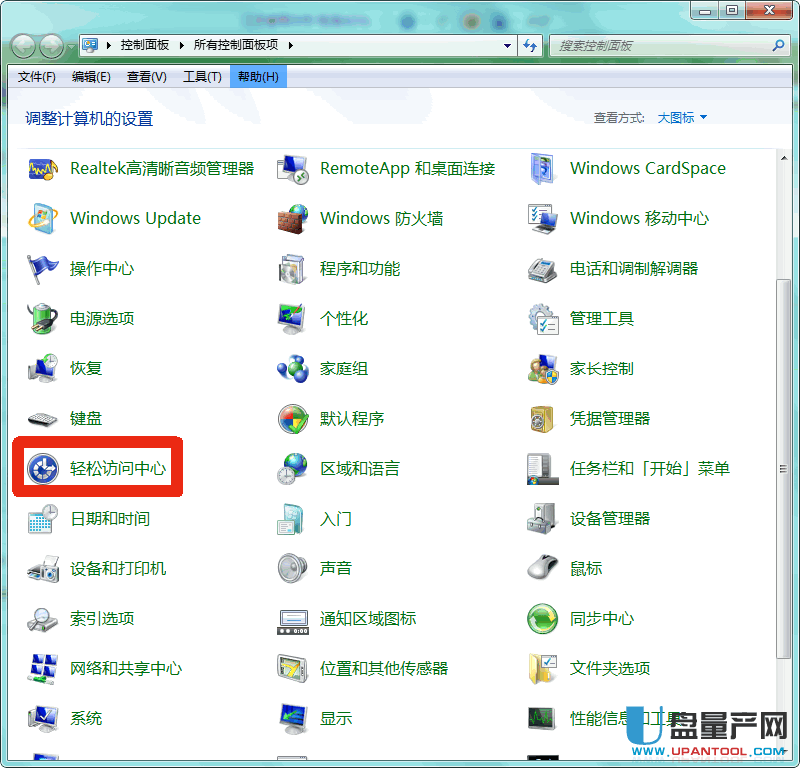
进去后找到启用讲述人就可以打开讲述人功能了,如下图:
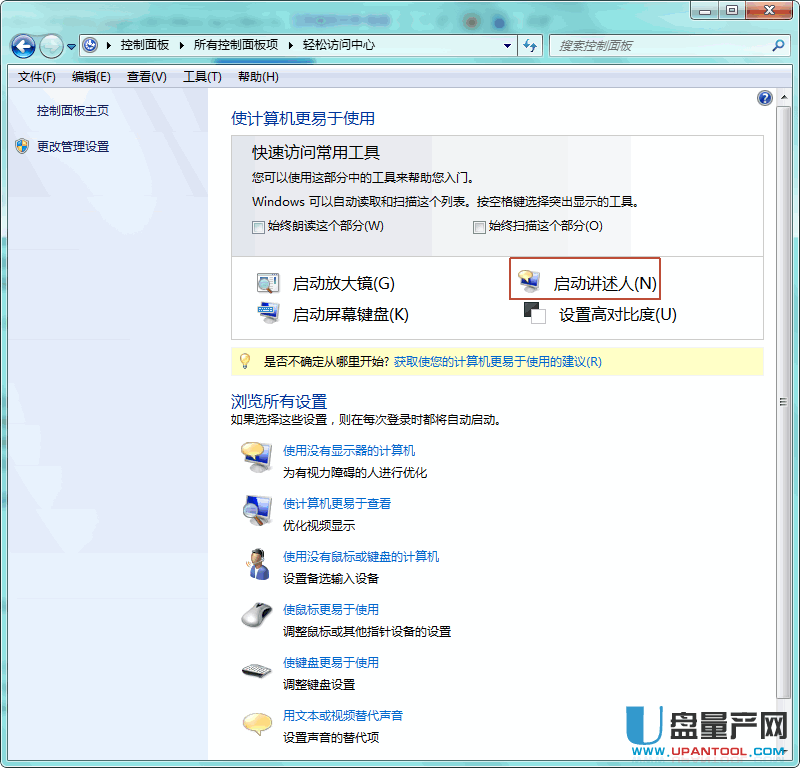
如果要关闭讲述人,只需要打开这个页面的>点击 "使用没有显示器的计算机",打开的页面去掉“启用讲述人”前面方框里的勾,也去掉启用音频说明前面的勾即可。
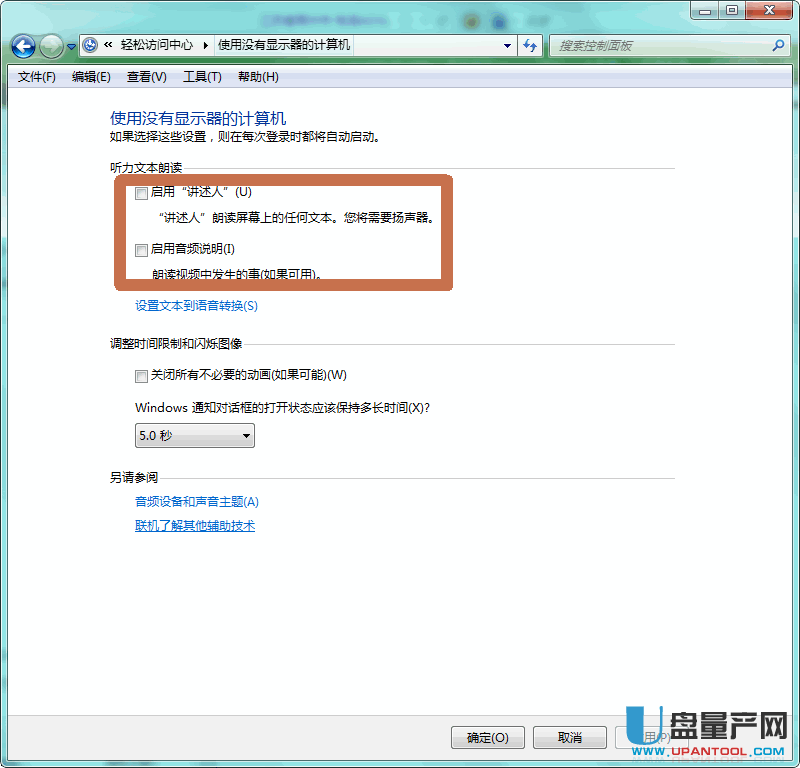
WIN8下如何关闭和打开讲述人教程:
找到“设置”-“控制面板”-“轻松使用”-“轻松使用设置中心”-"启动讲述人",如下图:
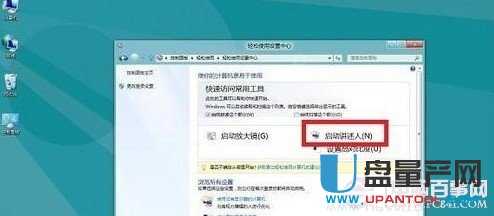
开启Win8讲述人之后,我们可以使用该功能语音读取键盘按键,我们也可以用鼠标、Tab键两种方式选择屏幕上各种元素,系统会详尽地读出当前元素的所有文字与符号内容。
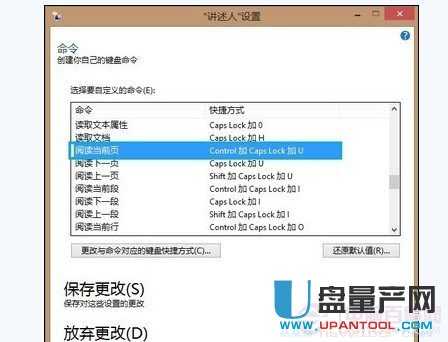
要关闭讲述人也很简单,找到“设置”-“控制面板”-“轻松使用”-“轻松使用设置中心”-“使用没有显示器的计算机”,去掉启动讲述人前面的勾即可,同时去掉启用音频说明前面的勾。
WIN7/WIN8上的讲述人怎么关闭和打开?手机版:https://m.upantool.com/sense/win8/2014/6054.html
相关软件
相关文章
